 |
Jumat, 23 Oktober 2020
TUTORIAL MEMBUAT BANNER
TUTORIAL MEMBUAT VOUCHER BELANJA
TUTORIAL MEMBUAT NAMA 3D
TUTORIAL MEMBUAT LOGO
TUTORIAL MEMBUAT LOGO
1.) Buat shape bentuk Segi Delapan
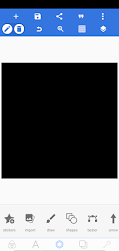


2.) Copy Shapes yang tadi telah dibuat, sesuaikan ukuran dan warna
Setelah copy, sesuaikan ukuran Segi Delapan kedua yang telah dibuat. Disini warna shapes kedua saya ubah menjadi warna hitam. Lalu untuk yang ketiga saya beri warna merah m
uda

3.) Buat Tulisan di Dalamnya
Pilih font yang bagus, disini saya memakai font BOYCOTT.

4.) Pilih Warna Agar Lebih Menarik
Saya memakai warna color+gradient(gradasi).


5.) Beri Stroke Pada Tulisan
Stroke disini berguna untuk memberi garis pada tepi tulisan, warna stroke juga bisa diatur sesuai selera.

6.) Tambahkan Picture Png
Pilih titik tiga pojok kiri atas, lalu pilih from gallery. Cari foto yang akan Anda gunakan, disini saya memakai logo dari Wolf.

7.)Save
Save as images, saya memilih dimension ultra untuk hasil gambar yang bagus.
Nama : Hesti Nurul Aini
Kelas : XTKJ1
Absen : 13
Tutorial Membuat Banner Makanan
TUTORIAL MEMBUAT BANNER PROMOSI 1. Pertama-tama kita klik “file” kemudian klik “new” dan buat tipe A4 setelah itu klik “file” ...

-
TUTORIAL MEMBUAT EFEK FOTO HITAM PUTIH MENJADI BERWARNA Pertama-tama kita klik “file” kemudian klik “open” dan cari foto yang berwarna ...
-
TUTORIAL MEMBUAT BALIHO CALON LEGISLATIF 1. Pertama-tama kita harus klik “file” kemudian “new” lalu atur presetnya di “inter...












































